最常用Word打印技巧_让你工作效率翻倍
打印机(Printer)是计算机的输出设备之一,用于将计算机处理结果打印在相关介质上。衡量打印机好坏的指标有三项:打印分辨率,打印速度和噪声。
作为一个合格的打工人,日常工作中最经常打交道办公设备除了电脑外就是打印机了,不过很多的职场新人经常被打印机搞得心态崩溃,明明都设置好了打印条件,打印了半天,打印出来的文件都没达到自己想要的打印效果,大大影响了工作效率,下面就教给大家教几个打印文件的小技巧,一起来看看吧!
1、打印当前页面
当word文档中有很多页时,而你只需要打印其中某一页时,这个时候我们可以选择打印当前页面。
操作方法:依次点击【文件】--【打印】--【设置】--【打印当前页面】即可。

2、打印所选内容
有时候,我们不一定要打印整篇文档,也不一定要打印某一页,只需打印其中某段内容。
可以选中文档中需要打印的内容,然后进入「打印」-「设置」-「打印所选区域」即可。

3、打印指定范围
如果你只想打印长篇文档中的第4页到第6页,我们可以在「打印」页面中的「页数」中输入「4-6」。

4、双面打印
双面打印也是常见的打印方法,要怎样设置两面打印呢?我们一般都是先设置好奇偶页,然后先打印奇数页,再打印偶数页。
操作方法:依次点击【文件】--【打印】--【设置】--【仅打印奇数页】,等待打印完成后,再将纸按照顺序放回纸盒内,再次选择【仅打印偶数页】就OK了。(纸张放回的时候一定要注意先调试好正反方向)

5、多页打印到一页
想要节省纸张,将多页打印到一页上?难么你可以这么打印。
操作方法:依次点击【文件】--【打印】--【设置】--【每版打印2页】即可。建议最多选择2版或4版打印,多版打印效果较差,文字看不清。
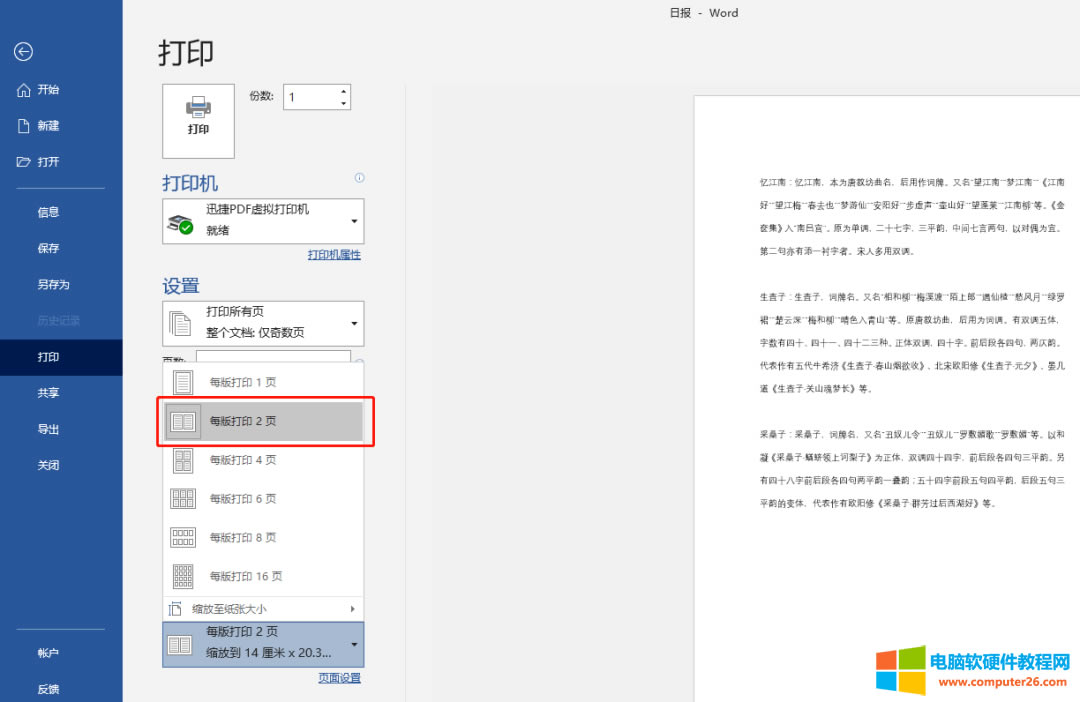
球纸张消费量每年以成倍的速度在增长,打印机的销量以平均接近8%的速度在增加。